\\SAPをやる前に業務の理解を!//
SAPコンサルタントは、ユーザ(現場担当者)と同じ目線で会話できることが求められます。 本書で、経理業務をひと通りインプットしておくことをお勧めします。
【本書の構成】 第1章 販売 第2章 原価・購買 第3章 固定資産管理 第4章 資金管理 第5章 給与計算 第6章 経費 第7章 有価証券管理 第8章 決算 第9章 連結決算 第10章 財務報告
今回は、TPALOGテーブルから移送インポートの順番を確認する方法について毛説明します。
例えば、本番機に移送をあてる前に検証機にあてた移送の順番を整理したい、といった時に確認作業を実施することがあります。(原則、検証機と本番機では同じ順番で移送をあてるため)
移送はbasisの主な業務の1つなので、担当者はこの機会に覚えておくといいと思います。
移送管理用のテーブル

下記がSAPにおける移送管理用のテーブルになります。テーブルの項目については実機で確認してみてください。
| テーブル名 | 概要 |
| TPALOG | 移送ログ |
| E070 | 移送ヘッダ |
| E071 | 移送オブジェクトエントリ |
| E07T | 移送テキスト |
| E071K | 移送キーエントリ |
TPALOGテーブルから移送インポートの順番を確認する
Tr-cd:SE16を叩く。
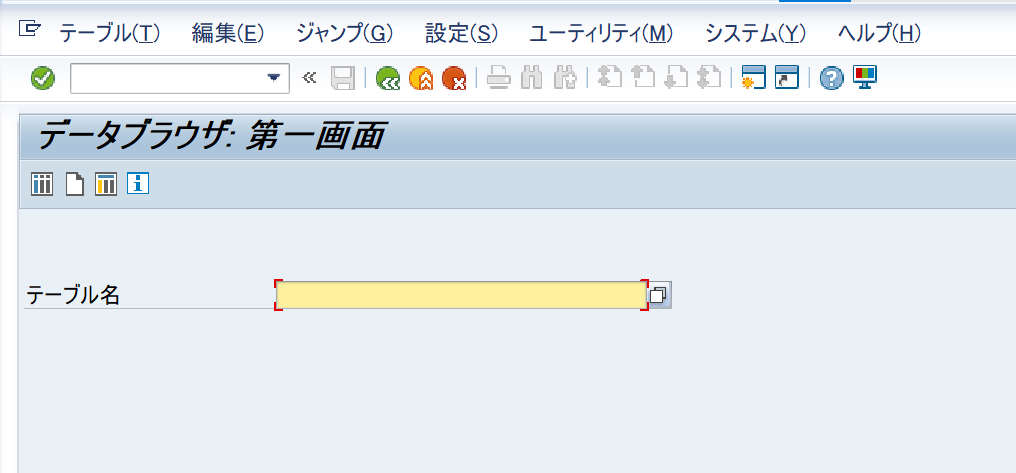
テーブル名:TPALOGを入力しエンターキーを押下する。
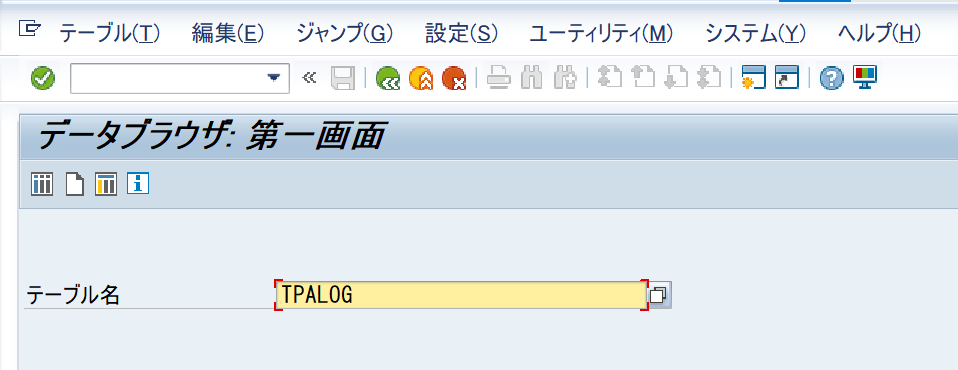
条件を指定して実行を押下する。
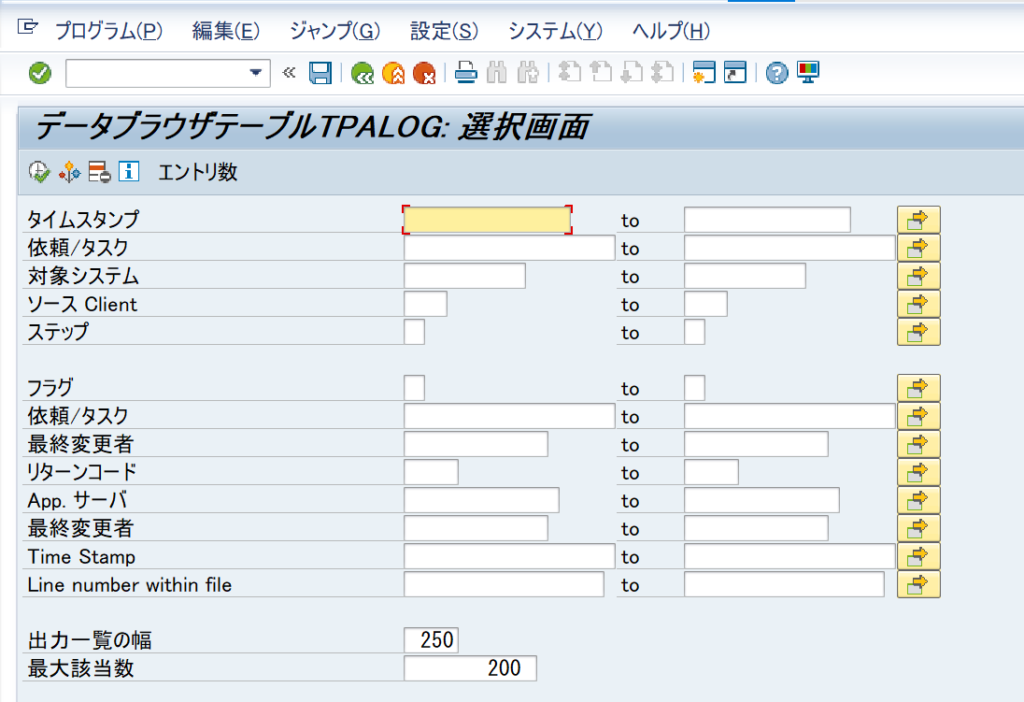
テーブルの中身が表示されたら下記2つの対応を実施。
- Step列を「I」でフィルターする
- タイムスタンプ列を昇順でソートする
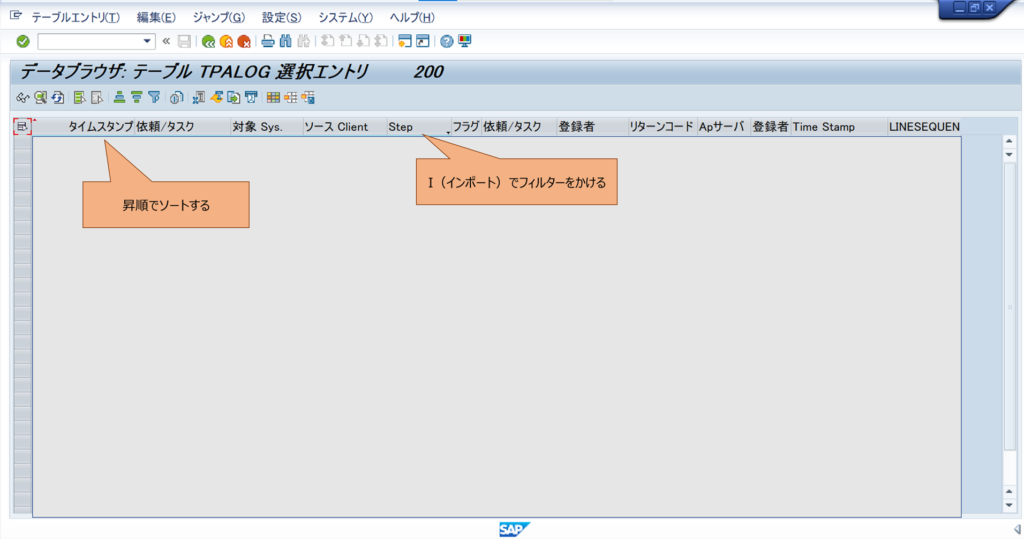
すると、移送インポートが古い順に並び替えられた状態で表示されるので、スプレッドシートに出力しておく。
ローカルファイルを押下。

スプレッドシートで保存。
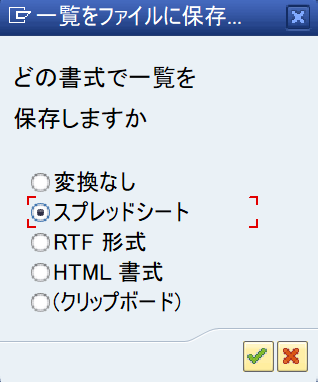
移送インポートが古い順にソートされた一覧がスプレッドシート形式で出力される。
以上。
SAPコンサルタントとして長年にわたり複数のPJに携わってきたプロによる一冊。
本書では宅配ピザ屋を例に、会社の業務とそれに紐づく各SAPモジュールの説明が丁寧にされており、この一冊で体系的に業務とSAPの基礎知識を身に付けることが可能です。
これからSAPの業務に携わる人や、改めてSAPの全体観を把握したい人など、初心者~中級者まで自信を持っておすすめします。







コメントを残す